Live статистика по обращениям
Содержание
Мониторинг эффективности работы очереди по обращениям
- Перейдите на вкладку Обращения, чтобы проанализировать эффективность работы очереди по текстовым обращениям в режиме реального времени.
- Сводная таблица по очередям содержит следующие показатели:
В очереди – Количество обращений на текущий момент в очереди, ожидающих распределения на оператора.
В ожидании первого ответа – Количество обращений, распределенных из очереди и ожидающих первого ответа оператора на текущий момент.
В обработке – Количество обращений, распределенных из очереди и находящихся в обработке на текущий момент.
Получено – Общее количество обращений, поступивших в очередь за выбранный период.
Обработано – Общее количество обращений, распределенных из очереди и обработанных за выбранный период. Обращение считается обработанным, если оно было закрыто пользователем вручную или было достигнуто Максимальное время молчания клиента.
Переведено – Количество обращений, которые были переведены на другую очередь/оператора за выбранный период. Количество переводов в рамках одного обращения в расчете метрики не учитывается. В расчет берется только трансфер в очередь, из которой был сделан перевод или внутри которой был сделан перевод.
Переведено (%) – Отношение переведенных обращений на другую очередь/оператора к общему количеству обращений, которые были обработаны или сейчас находятся в обработке за выбранный период.
Потеряно – Общее количество обращений, распределенных из очереди и потерянных за выбранный период. Обращение считается потерянным, если был достигнут один из следующих лимитов: Максимальное время ожидания, Максимальный размер очереди или Максимальное время молчания оператора.
Уровень сервиса (%) – Рассчитывается как отношение всех обращений, в которых первый ответ оператора был дан в установленный SL-период и попал в заданный период, к общему количеству обращений, в которых первый ответ оператора попал в заданный период. Полученный показатель умножается на 100%.
Мин. время первого ответа – Минимальное время, проведенное клиентом в ожидании ответа оператора за выбранный период, без учета времени ожидания первого ответа оператора.
Сред. время первого ответа – Среднее время, проведенное клиентом в ожидании ответа оператора за выбранный период, без учета времени ожидания первого ответа оператора. Показатель рассчитывается как отношение общего времени, проведенного клиентом в ожидании каждого ответа оператора (кроме первого) во всех обращениях, которые поступили за выбранный период, к количеству всех ответов операторов. Метрика считается за выбранный период, в котором было два события: ответ клиента, ответ оператора.
Макс. время первого ответа – Максимальное время, проведенное клиентом в ожидании ответа оператора за выбранный период, без учета времени ожидания первого ответа оператора.
Мин. время ответа оператора – Минимальное время с момента назначения обращения на оператора до первого ответа оператора за выбранный период. Метрика считается за период, в котором были события: назначение обращения на оператора и обращение в обработке (первый ответ оператора).
Сред. время ответа оператора – Среднее время с момента назначения обращения на оператора до первого ответа оператора за выбранный период. Метрика считается за период, в котором были события: назначение обращения на оператора и обращение в обработке (первый ответ оператора).
Макс. время ответа оператора – Максимальное время с момента назначения обращения на оператора до первого ответа оператора за выбранный период. Метрика считается за период, в котором были события: назначение обращения на оператора и обращение в обработке (первый ответ оператора).
Сред. время обработки – Среднее время, в течение которого операторы обрабатывают обращения за выбранный период. Рассчитывается как отношение суммарного времени обработки обращений к общему количеству обработанных обращений. Метрика считается за период, в котором были события: распределение обращения на оператора, закрытие обращения пользователем или истечение Максимального времени молчания клиента.
Все операторы – Общее количество операторов в статусах DND (Недоступен) + Offline (Не в сети) + Online (В сети) + Banned (Заблокирован) + In service (обслуживание) + Ready (Готов) + пользовательские статусы.
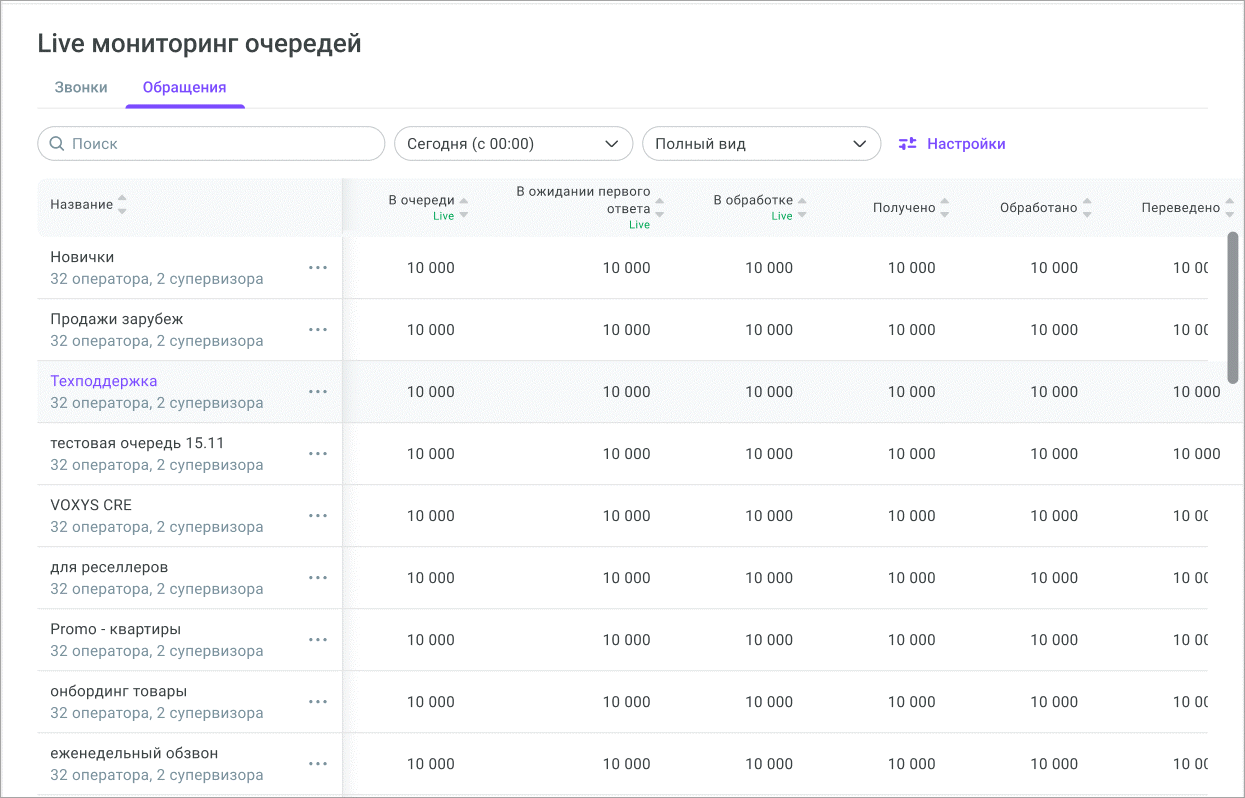
- Нажмите иконку Настройки и выберите, какие очереди вы хотите просмотреть и какие столбцы необходимо включить в отчет. Заданные фильтры можно сохранить как вид и делиться им с другими пользователями.
Редактирование очереди
- Для редактирования очереди нажмите иконку Меню действий рядом с нужной очередью и выберите Редактировать настройки.
Редактирование настроек очереди недоступно пользователям с ролью Супервизор.
- Чтобы изменить количество операторов очереди, выберите опцию Управлять операторами.
Пользователи с ролью Супервизор могут переключать операторов своих групп между управляемыми очередями.
В диалоговом окне отображается список всех операторов, не назначенных в текущую очередь.
- В поле Поиск по пользователям начните вводить имя или электронную почту оператора, чтобы найти конкретного сотрудника.
- Используйте Фильтр по назначениям, чтобы отобразить только свободных операторов или сотрудников определенных групп или кампаний.
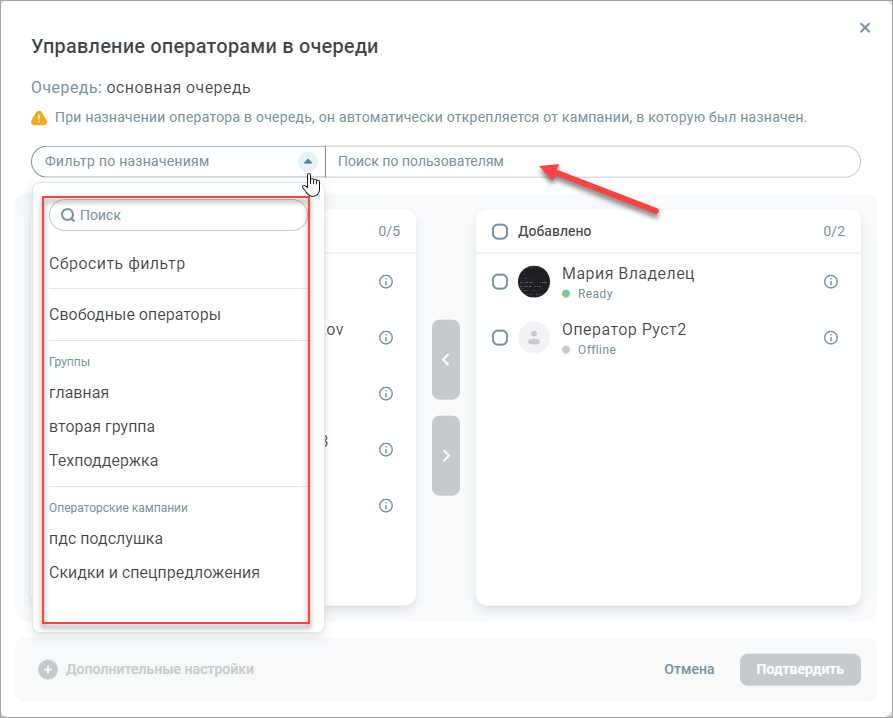
- Выберите операторов, которых вы хотите назначить в очередь, из левого столбца и нажмите кнопку со стрелкой вправо. Теперь операторы отображаются в правом столбце. Обратите внимание, что вы не можете назначать операторов, если они уже назначены в максимально допустимомое количество очередей (ограничение на одного оператора — 5).
Оператор может быть назначен в несколько очередей или одну операторскую кампанию. Если оператор уже назначен в кампанию, вы получите предупреждение о том, что он будет автоматически откреплен от нее при добавлении в очередь.
- Чтобы удалить операторов из очереди, выберите их в правом столбце и нажмите кнопку со стрелкой влево.
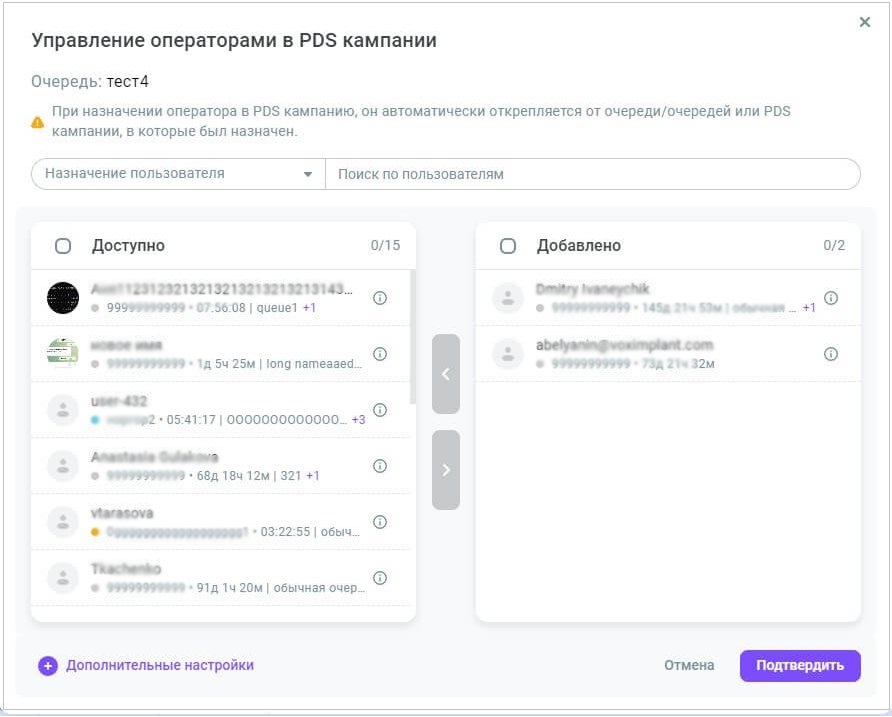
- Используйте Меню действий, чтобы назначить навыки новым операторам и добавить комментарии для удаленных/добавленных операторов, если это необходимо.
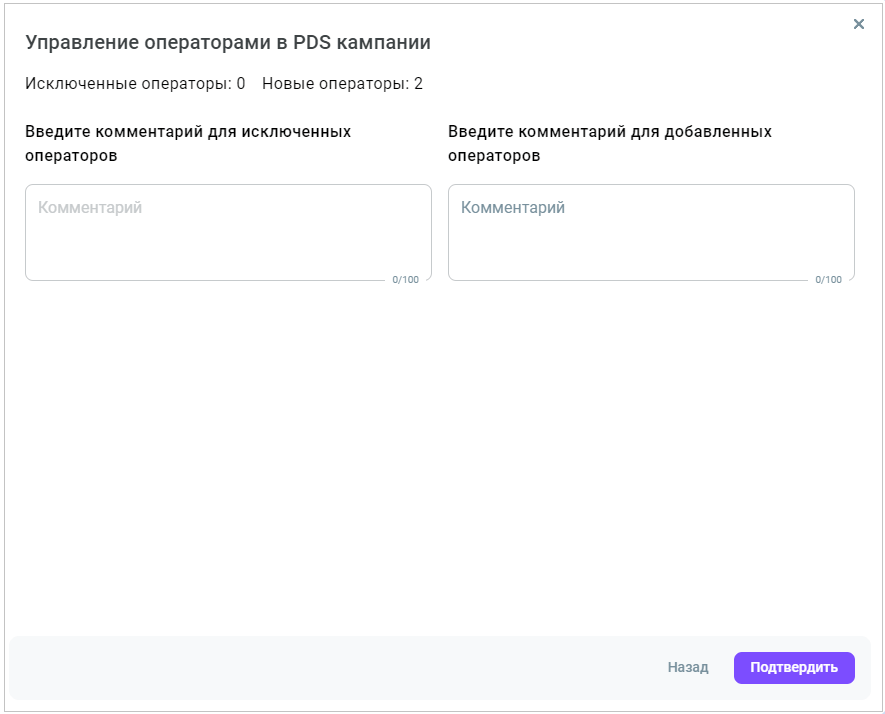
- Нажмите Подтвердить.
